Bilgisayarınızı Wi-Fi erişim noktası olarak kullanmanın birçok pratik faydası vardır. Örneğin, hücresel bağlantıya (4G veya 5G) sahip bir dizüstü bilgisayarla seyahat ederken, bu ağı hücresel desteği olmayan tablet veya Kindle gibi diğer cihazlarla paylaşabilirsiniz. Bu, paradan tasarruf etmenizi sağlar ve diğer cihazlar için ek bir SIM kart veya şebeke hizmeti satın almak zorunda kalmazsınız.
Ayrıca, bilgisayarınızı bir erişim noktasına dönüştürmek, Wi-Fi sinyalinizi evinizin her yerine yaymanıza da yardımcı olabilir. Yeni ağ, ana yönlendiricinizden ayrı bir ağ olarak çalışsa da, Wi-Fi sinyalinizin evinizin ulaşılması zor bölgelerine ulaşmasına yardımcı olabilir.

Oluşturmak istediğiniz Wi-Fi erişim noktası için bilgi beyan etmeniz gerekiyor. İllüstrasyon fotoğrafı
Windows 11 bilgisayarınızı bir Wi-Fi erişim noktasına dönüştürmek için basit adımlar şunlardır:
Ayarlar uygulamasını açın: Başlat menüsünden Ayarlar'a gidin.
Ağ ve İnternet'e Erişim: Ayarlar penceresinde Ağ ve İnternet'i seçin.
Mobil Erişim Noktasını Açın: Mobil erişim noktasına gidin ve açın.
Paylaşılacak internet bağlantısını seçin: İnternet bağlantımı şuradan paylaş: bölümünde, bilgisayarınızın paylaşım için kullandığı internet bağlantısını seçebilirsiniz. Genellikle tek bir bağlantı vardır, ancak bilgisayarınız hem Wi-Fi hem de Ethernet üzerinden bağlıysa daha fazla seçenek görürsünüz.
Paylaşım yöntemini seçin: "Paylaşım Yöntemi" altında, en yaygın yöntem olan Wi-Fi üzerinden paylaşmak için Wi-Fi'yi seçin. Alternatif olarak, gerekirse Bluetooth üzerinden de paylaşabilirsiniz.
Güç tasarrufu seçenekleri: Güç tasarrufu yapmak istiyorsanız, hiçbir cihaz bağlı olmadığında belirli bir süre sonra erişim noktasının otomatik olarak kapanmasını sağlayacak Güç tasarrufu özelliğini etkinleştirebilirsiniz.
Erişim noktanız için bir ad ve parola belirleyin: Özellikler bölümünde erişim noktanızla ilgili ayrıntıları göreceksiniz. İstediğiniz ağ adını (SSID) ve parolayı belirlemek için Düzenle'ye tıklayın veya varsayılan ayarları bırakın.
Yayın bandını seçin: Bilgisayarınızın donanımına bağlı olarak, ağınızı 2,4 GHz bandında (uzun menzilli ancak daha yavaş hızlar) veya 5 GHz bandında (daha yüksek hızlar ancak daha kısa menzil) yayınlama seçeneğiniz olabilir.
Windows 11 bilgisayarların Wi-Fi yayın özelliği oldukça kullanışlı olsa da, pek çok kullanıcı bunu bilmiyor veya düzenli olarak kullanmıyor. Bunun nedeni, kullanıcıların bu ihtiyacın farkında olmaması veya bilgisayarlarının bu özelliğe sahip olduğunu bilmemesi olabilir.
Ancak acil durumlarda veya internet bağlantınızı hızlı bir şekilde genişletmeniz gerektiğinde, Wi-Fi menzil genişletici veya yeni yönlendirici gibi karmaşık donanım aygıtlarına ihtiyaç duymadan ideal ve uygun maliyetli bir çözümdür.
[reklam_2]
Kaynak: https://www.congluan.vn/may-tinh-windows-11-co-the-bien-thanh-diem-phat-song-wi-fi-post313642.html


![[Fotoğraf] Da Nang: Su yavaş yavaş çekiliyor, yerel yetkililer temizlikten faydalanıyor](https://vphoto.vietnam.vn/thumb/1200x675/vietnam/resource/IMAGE/2025/10/31/1761897188943_ndo_tr_2-jpg.webp)


![[Fotoğraf] Başbakan Pham Minh Chinh, yolsuzluk, israf ve olumsuzlukla mücadele ve bunların önlenmesi konulu 5. Ulusal Basın Ödülleri Töreni'ne katıldı.](https://vphoto.vietnam.vn/thumb/1200x675/vietnam/resource/IMAGE/2025/10/31/1761881588160_dsc-8359-jpg.webp)









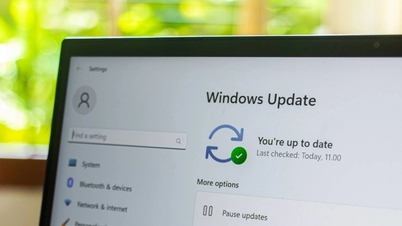






![[BİLGİ GRAFİĞİ] Leica M EV1, elektronik vizörlü ilk Leica M kamera](https://vphoto.vietnam.vn/thumb/402x226/vietnam/resource/IMAGE/2025/10/31/1761917597071_thumb-leica-m-ev1-jpg.webp)






















































































Yorum (0)